محبوبترینها
نمایش جنگ دینامیت شو در تهران [از بیوگرافی میلاد صالح پور تا خرید بلیط]
9 روش جرم گیری ماشین لباسشویی سامسونگ برای از بین بردن بوی بد
ساندویچ پانل: بهترین گزینه برای ساخت و ساز سریع
خرید بیمه، استعلام و مقایسه انواع بیمه درمان ✅?
پروازهای مشهد به دبی چه زمانی ارزان میشوند؟
تجربه غذاهای فرانسوی در قلب پاریس بهترین رستورانها و کافهها
دلایل زنگ زدن فلزات و روش های جلوگیری از آن
خرید بلیط چارتر هواپیمایی ماهان _ ماهان گشت
سیگنال در ترید چیست؟ بررسی انواع سیگنال در ترید
بهترین هدیه تولد برای متولدین زمستان: هدیههای کاربردی برای روزهای سرد
در خرید پارچه برزنتی به چه نکاتی باید توجه کنیم؟
صفحه اول
آرشیو مطالب
ورود/عضویت
هواشناسی
قیمت طلا سکه و ارز
قیمت خودرو
مطالب در سایت شما
تبادل لینک
ارتباط با ما
مطالب سایت سرگرمی سبک زندگی سینما و تلویزیون فرهنگ و هنر پزشکی و سلامت اجتماع و خانواده تصویری دین و اندیشه ورزش اقتصادی سیاسی حوادث علم و فناوری سایتهای دانلود گوناگون
مطالب سایت سرگرمی سبک زندگی سینما و تلویزیون فرهنگ و هنر پزشکی و سلامت اجتماع و خانواده تصویری دین و اندیشه ورزش اقتصادی سیاسی حوادث علم و فناوری سایتهای دانلود گوناگون
آمار وبسایت
تعداد کل بازدیدها :
1827837692
مدیریت ترافیک اینترنت میان کاربران
واضح آرشیو وب فارسی:جام جم آنلاین: بسیاری از کاربران پیش از خریداری سرویس اینترنت، با محاسبه تقریبی میزان ترافیک مصرفی در طول یک ماه، یکی از سرویسهای موجود را انتخاب میکنند و انتظار دارند ترافیک دریافتی برای مدت یک ماه مناسب باشد، اما در بیشتر مواقع مشاهده میکنند این ترافیک دریافتی در کمتر از 10 یا 15 روز به پایان میرسد. به پایان رسیدن ترافیک اینترنتی موجب میشود عملیات جستجو برای شناسایی برنامهای که اشتهای زیادی به اینترنت دارد، آغاز شود. برای انجام این کار نرمافزارهای متعددی وجود دارد که BWMeter و NetLimiter جزو گزینههای معروف به شمار میرود. پس از بهکارگیری این نرمافزارها و کنترل ترافیک مصرف شده با رایانه ممکن است به این نتیجه برسید نشتی ترافیک از جای دیگری است. دایره جستجوی خود را کمی گستردهتر میکنید و به تلفنهمراه، تبلت و لپتاپ دیگر اعضای خانواده یا شرکت میرسید. بله درست است. گویا دیگر افرادی که به شبکه شما متصل میشوند، بیش از حد ترافیک اینترنت را مصرف میکنند و همین عامل موجب اتمام زودهنگام ترافیک سرویس شما میشود، اما چاره چیست؟ مدیریت ترافیک اولین راهحلی که در این شرایط به ذهن هر کاربر خطور میکند، مدیریت ترافیک مصرفی میان کاربران است. خیلی از کاربران تمایل دارند همان طور که شرکتهای ارائهدهنده سرویس اینترنت پرسرعت، در بازه زمانی مشخص شده، ترافیک و سرعت مشخص شدهای را در اختیار کاربران قرار میدهند، خودشان نیز بتوانند اینترنت را به گونهای مدیریت شده همچون این شرکتها با دیگر اعضای خانواده یا شرکت به اشتراک بگذارند. اگر شما هم جزو این دسته از کاربران هستید و به عنوان مثال دوست دارید شش گیگابایت ترافیک مجاز اینترنتی را میان سه نفر از اعضای خانواده بهطور مساوی تقسیم کنید تا هر کاربر در ماه مجاز به استفاده از دو گیگابایت ترافیک با سرعت مشخص شده از سوی شما باشد، پیشنهاد میکنیم یک پراکسی سرور داخلی راهاندازی کنید. سادهترین روش راهاندازی پراکسی سرور داخلی استفاده از نرمافزار معروف و قدرتمند CCProxy است که در این مطلب به شرح آن خواهیم پرداخت. پراکسی سرور داخلی محدودیت فضای یک صفحهای به ما این اجازه را نمیدهد درباره پراکسی سرور و دیگر اصطلاحاتی که در این مطلب به کار برده میشود، مفصل توضیح دهیم. پس همین ابتدای کار توجه داشته باشید برای آشنایی بیشتر با هر کلمه یا عبارتی که معنا و مفهوم آن برایتان مبهم است میتوانید از قابلیت جستجو در گوگل کمک بگیرید.
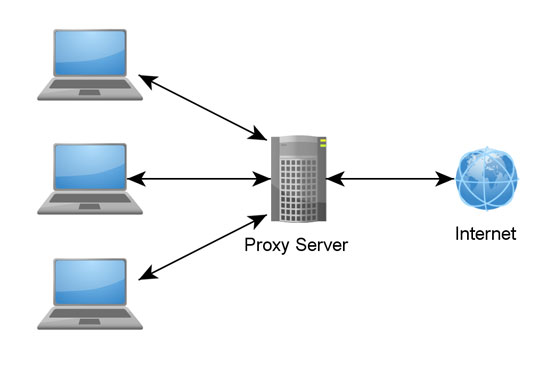
نرمافزار CCProxy و پراکسی سروری که برای شما ایجاد میکند، همچون نگهبانی در مقابل دروازههای دسترسی به شبکه اینترنت به شمار میرود. هر کاربری که بخواهد از اینترنت اشتراکگذاری شده استفاده کند ابتدا باید این نرمافزار او را تائید کند و پس از آن نیز با توجه به قوانینی که برای آن کاربر درنظر گرفته شده، دسترسی به اینترنت برای او فراهم میشود. این پراکسی سرور داخلی، فرآیند ارسال و دریافت اطلاعات میان رایانه، تبلت، تلفن همراه و شبکه اینترنت را مدیریت میکند و هر ورودی و خروجی از این بخش صورت میگیرد. پس مهمترین نکته در استفاده از این سرویس، در دسترس بودن سرور پراکسی است که در اینجا سرور پراکسی روی رایانه شما نصب میشود و این به معنای روشن بودن رایانه شما برای استفاده از نرمافزار CCProxy است. پیشنیازهای راهاندازی پراکسی سرور همانطور که اشاره کردیم برای راهاندازی پراکسی سرور از نرمافزار CCProxy کمک میگیریم. با توجه به این که این نرمافزار در رایانههای مجهز به سیستمعامل ویندوز قابل اجراست، برای راهاندازی پراکسی سرور نیز نیازمند یک رایانه مجهز به سیستمعامل ویندوز هستید. در ادامه باید این نرمافزار را از یکی از لینکهای زیر دانلود و روی رایانه نصب کنید: (نسخه رایگان نرمافزار برای تعریف سه کاربر قابل استفاده است و برای اختصاص کاربر بیشتر میتوانید با جستجو در سایتهای فارسیزبان، نسخه کامل نرمافزار را دانلود کنید) http://www.youngzsoft.net/ccproxy/ccproxysetup7.3.exe http://goo.gl/l1ANpg از موارد قابل توجه در راهاندازی پراکسی سرور داخلی برای استفاده از اینترنت، دسترسی نداشتن مستقیم کاربران به سرویس اینترنت است. برای مثال چنانچه در منزل از یک مودم روتر ADSL وایرلس کمک میگیرید و همه کاربران با اتصال بهصورت کابلی یا بیسیم از سرویس اینترنت استفاده میکنند، باید دسترسی مستقیم به اینترنت را برای همه کاربران بجز رایانه سرور (رایانهای که روی آن CCProxy نصب شده) مسدود کنید. برای انجام این کار کافی است به راهنمای روتر مراجعه و با استفاده از بخش Firewall، آدرس آی.پی یا مک رایانه سرور را به استفاده از اینترنت مجاز کرده و دسترسی مستقیم به اینترنت را برای دیگر دستگاههای متصل به روتر غیرفعال کنید (جزئیات بیشتر با جستجو در گوگل قابل مشاهده است). به این ترتیب تمام کاربران میتوانند همچون گذشته به مودم متصل شوند، اما استفاده از اینترنت مشروط به تائید هویت در پراکسی سرور میشود. پس از اعمال تغییرات در شبکه داخلی خود و مسدودسازی دسترسی افراد به اینترنت باید تنظیمات نرمافزار CCProxy را روی رایانه سرور اعمال کنید تا کاربران بتوانند از اینترنت اشتراکگذاری استفاده کنند. تنظیمات اولیه پراکسی سرور پیش از اجرای نرمافزار سیسی پراکسی، توصیه میکنیم یک آدرس آی.پی استاتیک به کارت شبکه رایانه سرور اختصاص دهید (اختصاص آی.پی ثابت به Local Area Connection یا
Wireless Network Connection). این آدرس هنگام دسترسی به سرور شما توسط دیگر دستگاهها مورد استفاده قرار خواهد گرفت.
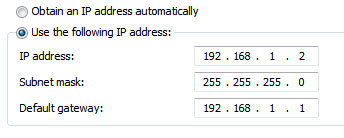
حال نرمافزار CCProxy را اجرا و روی Options کلیک کنید. علامت چکمارک همه گزینهها بجز Web Cached, Remote Dial-up را فعال و با کلیک روی OK تغییرات را ذخیره کنید.
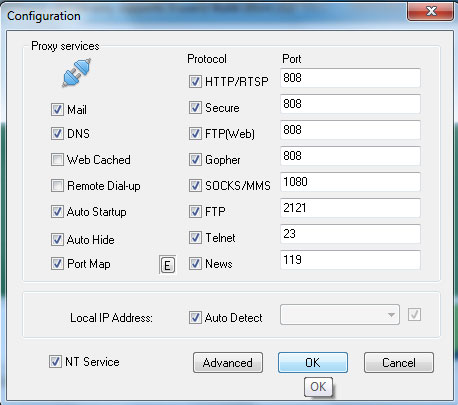
تعریف کاربران به بخش Account مراجعه کنید و ابتدا در بخش Permit Category گزینه Permit only و سپس در بخش Auth Type گزینه Mac Address را انتخاب کنید.
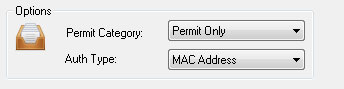
آدرس مک همه دستگاههایی که قصد دارید اینترنت را با آنها به اشتراک بگذارید، دریافت و در یک برگه یادداشت کنید. آدرس مک لپتاپها در زیر لپتاپ روی بارکد مشخصات آن قابل مشاهده است و برای دیدن آدرس مک در تلفن همراه و تبلت نیز میتوانید پس از مراجعه به تنظیمات دستگاه به بخش درباره تلفن همراه یا تبلت مراجعه کنید. آدرس مک شامل 12 کاراکتر است که در بیشتر موارد به صورت دوتایی کنار یکدیگر نمایش داده میشود. هر کاراکتر نیز اعدادی از صفر تا 9 و حروف A تا F را شامل میشود. حال در پنجره Account روی new کلیک کرده و گزینههای موجود در این صفحه را مطابق با موارد زیر تکمیل کنید:
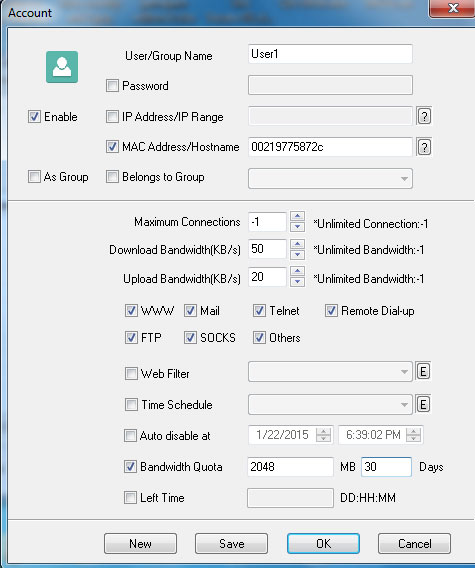
1 ـ User Name: این گزینه معرف نام کاربری موردنظر شماست. برای هر کاربر یک نام اختصاص دهید. 2 ـ چکمارک Enable و در ادامه Mac Address
را فعال کرده و آدرس مک مرتبط با آن کاربر را که در مرحله قبل یادداشت کردهاید، وارد کنید. (آدرس مک را به صورت پشت سر هم و بدون فاصله یا علامت: وارد کنید) 3 ـ Download bandwidth: سرعت مجاز برای دانلود را به کیلوبایت وارد کنید. (مقدار
ـ 1 بهمعنای نامحدود و قابلیت استفاده از کل پهنای باند سرویس اینترنت است) 4 ـ Upload bandwidth: سرعت مجاز برای آپلود را به کیلوبایت وارد کنید. 5 ـ Web Filter: این گزینه برای فعالسازی فیلترینگ داخلی و مشخص کردن فهرست سایتهای سیاه و سفید کاربرد دارد. 6 ـ Time Schedule: این گزینه برای اعمال محدودیت در زمان دسترسی به اینترنت کاربرد دارد. بهعنوان مثال میتوانید مشخص کنید در هر روز هفته، چه ساعتهایی استفاده از اینترنت مجاز باشد. 7 ـ Auto Disablet at: در تاریخ و زمان مشخص شده در این بخش، دسترسی کاربر به اینترنت غیرفعال میشود. 8 ـ Bandwidth Quota: مهمترین گزینه برای اعمال محدودیت در ترافیک اختصاصی به هر کاربر است. به عنوان مثال با وارد کردن مقادیر 2048 و 30، کاربر مجاز است در 30 روز، دو گیگابایت از ترافیک اینترنتی را مصرف کند و در صورتی که پیش از مدت 30 روز این مقدار را به اتمام برساند، دسترسی او به اینترنت مسدود میشود. همه کاربران موردنظر را به همین روش ایجاد کرده و در نهایت با کلیک روی ok تغییرات را ذخیره کنید. اتصال کاربران به پراکسی سرور اکنون پراکسی سرور شما روی رایانه سرور راهاندازی شده و کاربران نیز در آن تعریف شدهاند. کافی است هر کاربر برای اتصال به پراکسی سرور در تنظیمات مرورگر یا تنظیمات شبکه دستگاه خود در بخش proxy Server آدرس آی.پی رایانه سرور را وارد کرده و در بخش پورت نیز مقدار 808 را وارد کند.
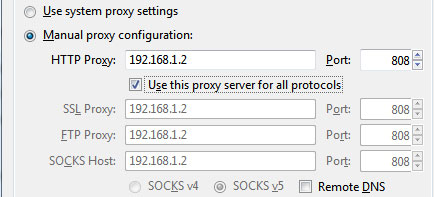
به عنوان مثال چنانچه آدرس آی.پی ثابت رایانه سرور عبارت است از 192.168.1.2 کافیست این آدرس را در بخش Address و پورت 808 را در بخش Port تنظیمات proxy وارد کنید. (آشنایی با روش دسترسی به تنظیمات سرور پراکسی در دستگاههای مختلف و مرورگرهای مختلف با جستجو در گوگل امکانپذیر است) علی ترابی / کلیک (ضمیمه یکشنبه روزنامه جام جم) 497
اخبار مرتبط :

نظارت بر مصرف اینترنت در ویندوز

پرسش و پاسخ: کنترل حجم مصرف اینترنت در منزل

آسانترین روش راهاندازی یک شبکه بیسیم

کنترل و نظارت بر مصرف ترافیک اینترنت پر سرعت

کنترل دسترسی افراد به اینترنت اشتراکی
لینک را کپی کنید http://www.youngzsoft.net/ccproxy/ccproxysetup7.3.exe
شنبه 18 بهمن 1393 ساعت: 06:05
این صفحه را در گوگل محبوب کنید
[ارسال شده از: جام جم آنلاین]
[مشاهده در: www.jamejamonline.ir]
[تعداد بازديد از اين مطلب: 74]
صفحات پیشنهادی
انتخاب طعمه برای کیف قاپی از میان کاربران شبکه های اجتماعی - اخبار ایران و جهان |
انتخاب طعمه برای کیف قاپی از میان کاربران شبکه های اجتماعی شناسهٔ خبر 2480566 یکشنبه ۱۲ بهمن ۱۳۹۳ - ۱۱ ۵۵ جامعه > انتظامی و حوادث کیف قاپ حرفهای که طعمههای خود را از طریق طرح دوستی در شبکههای اجتماعی انتخاب میکرد توسط پلیس شناسایی و دستگیر شد به گزارش خبرگزاری مهر ۲۳ آبمدیر پروژه «پارسیجو»: 2.5 درصد ترافیک گوگل در دنیا از کاربران ایرانی است/ظرفیت پاسخگویی به 4میلیون
مدیر پروژه پارسیجو 2 5 درصد ترافیک گوگل در دنیا از کاربران ایرانی است ظرفیت پاسخگویی به 4میلیون جستجو توسط پارسیجومدیر پروژه موتور جستجوگر فارسی پارسیجو گفت در حال حاضر 2 5 درصد ترافیک گوگل در بین کشورهای دنیا مربوط به کاربران ایرانی است به گزارش خبرگزاری فارس از یزد علی&zwهشدار سایبری پلیس به کاربران اینترنت
هشدار سایبری پلیس به کاربران اینترنتتاریخ انتشار سه شنبه ۱۴ بهمن ۱۳۹۳ ساعت ۰۷ ۳۸ رئیس پلیس فتا فرماندهی انتظامی شرق استان تهران گفت از تمام کاربران حوزه فضای مجازی میخواهیم قبل از انجام اقدامات خواسته شده در ایمیلهای دریافتی محتویات ایمیل را با فرستنده چک کنید بهايران عضو گروه بررسي موافقتنامه خدمات مديريت پروژه هاي هواپيمايي خاورميانه شد
خداکرمی خبر داد ايران عضو گروه بررسي موافقتنامه خدمات مديريت پروژه هاي هواپيمايي خاورميانه شد معاون هوانوردي و امور بين الملل سازمان هواپيمايي كشوري گفت ايران به عنوان عضو گروه بررسي موافقتنامه خدمات مديريت پروژه هاي هواپيمايي منطقه خاورميانه انتخاب شد به گزارش گروه اقتصادی ب- کاربرد فناوری های نوین در مدیریت ترافیک شهر تهران
کاربرد فناوری های نوین در مدیریت ترافیک شهر تهران تهران - ایرنا - دیرزمانی است که مدیریت ترافیک شهرهای بزرگ کلانشهرهای جهان تنها با بهره گیری از راهکارهای علمی و فناوری های نوین امکان پذیر شده و شهر تهران با ویژگی های منحصربفرد خود از جمیعت ساکن تا خودروهای در حال حرکت از این قمعاون مرکز مدیریت حوادث و فوریت های پزشکی استان قم خبر داد 9کشته و مجروح حاصل حوادث ترافیکی یک شب در قم
معاون مرکز مدیریت حوادث و فوریت های پزشکی استان قم خبر داد9کشته و مجروح حاصل حوادث ترافیکی یک شب در قممعاون مرکز مدیریت حوادث و فوریتهای پزشکی استان قم گفت شب گذشته سه حادثه ترافیکی شدید در قم رخ داد که این حوادث سه کشته و 6 مجروح برجای گذاشت مهدی فراهانی امروز در گفتوگوامام جمعه آمل: تکدیگری، سد معبر و ترافیک به مدیریت نامطلوب مسئولان بازمیگردد
امام جمعه آمل تکدیگری سد معبر و ترافیک به مدیریت نامطلوب مسئولان بازمیگرددامام جمعه آمل گفت تکدیگری سد معبر و ترافیک به مدیریت نامطلوب مسئولان بازمیگردد به گزارش خبرگزاری فارس از آمل حجتالاسلام محمدعلی رحمانی آملی بعد از ظهر امروز در نشست شورای اداری این شهرستان اظبیانیه سازمان جوانان و دانشجویان حزب مردمسالاری آقای رئیس جمهور؛ کابینه با میانگین سنی ۶۰ سال شما خطری برای آ
بیانیه سازمان جوانان و دانشجویان حزب مردمسالاریآقای رئیس جمهور کابینه با میانگین سنی ۶۰ سال شما خطری برای آینده مدیریتی کشور استشاخه جوانان حزب مردم سالاری با انتشار بیانیه ای از عدم استفاده دولت از جوانان در رده های مدیریتی کشور انتقاد کرد به گزارش خبرگزاری فارس بیانیه سازم۸ میلیون کاربران اینترنت در کشور
۸ میلیون کاربران اینترنت در کشورتاریخ انتشار پنجشنبه ۱۶ بهمن ۱۳۹۳ ساعت ۲۳ ۳۰ وزیر ارتباطات و فناوری اطلاعات با بیان اینکه پیش از دولت یازدهم تعداد کاربران اینترنت کشور بین ۳ تا ۴ میلیون نفر بود گفت در یک سال و نیم گذشته این آمار به بیش از ۸ میلیون کاربر افزایش پیدا کرده استايران عضو موافقتنامه مديريت پروژههاي هواپيمايي خاورمیانه شد - اخبار ایران و جهان |
ايران عضو موافقتنامه مديريت پروژههاي هواپيمايي خاورمیانه شد شناسهٔ خبر 2474314 دوشنبه ۶ بهمن ۱۳۹۳ - ۱۴ ۱۴ اقتصاد > راه و مسکن معاون هوانوردي و امور بين الملل سازمان هواپيمايي كشوري گفت ايران به عنوان عضو گروه بررسي موافقتنامه خدمات مديريت پروژه هاي هواپيمايي منطقه خاورميانهکابینه با میانگین سنی ۶۰ سال، خطری برای آینده مدیریتی کشور است - اخبار ایران و جهان |
در بیانیه ای خطاب به رئیس جمهور کابینه با میانگین سنی ۶۰ سال خطری برای آینده مدیریتی کشور است شناسهٔ خبر 2478282 جمعه ۱۰ بهمن ۱۳۹۳ - ۱۶ ۰۹ سیاست > احزاب و تشکلها شاخه جوانان حزب مردم سالاری با انتشار بیانیه ای از عدم استفاده دولت از جوانان در رده های مدیریتی کشور انتقاد کرايران عضو گروه بررسي موافقتنامه خدمات مديريت هوايي خاورميانه شد
۶ بهمن ۱۳۹۳ ۱۳ ۲۰ب ظ ايران عضو گروه بررسي موافقتنامه خدمات مديريت هوايي خاورميانه شد معاون هوانوردي و امور بينالملل سازمان هواپيمايي کشوري گفت ايران به عنوان عضو گروه بررسي موافقتنامه خدمات مديريت پروژههاي هواپيمايي منطقه خاورميانه انتخاب شد به گزارش خبرگزاري موج محمد خداوزیر ارتباطات و فناوری اطلاعات عنوان کرد برخورد جدی با قاچاقچیان ترافیک فضای مجازی/ مشترکان از بسته های اینترن
وزیر ارتباطات و فناوری اطلاعات عنوان کردبرخورد جدی با قاچاقچیان ترافیک فضای مجازی مشترکان از بسته های اینترنت استفاده کنندوزیر ارتباطات با اعلام کاهش تعرفه در تصمیم اخیر وزارت ارتباطات و کمیسیون تنظیم مقررات گفت هر چند بعد از این تصمیم تعرفهها کاهش یافت اما باز استفاده از بست۵ میلیون کاربران اینترنت در کشور |اخبار ایران و جهان
۵ میلیون کاربران اینترنت در کشور وزیر ارتباطات و فناوری اطلاعات با بیان اینکه پیش از دولت یازدهم تعداد کاربران اینترنت کشور بین ۳ تا ۴ میلیون نفر بود گفت در یک سال و نیم گذشته این آمار به بیش از ۸ میلیون کاربر افزایش پیدا کرده است کد خبر ۴۷۲۹۷۳ تاریخ انتشار ۱۶ بهمن ۱۳۹۳ - ۲اسنودن افشا کرد جاسوسی دولت کانادا ازدانلودهای کاربران اینترنت
اسنودن افشا کردجاسوسی دولت کانادا ازدانلودهای کاربران اینترنتآژانس جاسوسی الکترونیک کانادا با نفوذ به داده های اینترنتی و تحلیل آنها هر روز از 15 میلیون فایل دانلود شده از اینترنت جاسوسی میکند به گزارش خبرنگار فناوری اطلاعات خبرگزاری فارس به نقل از رویترز این حجم از جاسوسی تنهتغییر مدیریت باعث ناکامیهای پرسپولیس شد هاشمیان: انتظار داشتم تیم ملی در جام ملتها هجومیتر باشد/ باید دید ا
تغییر مدیریت باعث ناکامیهای پرسپولیس شدهاشمیان انتظار داشتم تیم ملی در جام ملتها هجومیتر باشد باید دید اگر کیروش میرود چه کسی جایگزین او میشودپیشکسوت فوتبال کشورمان گفت انتظار داشتم تیم ملی در جام ملتهای آسیا هجومیتر بازی کند اما در این بازیها با همان شیوهای بازی کردهشدار سایبری پلیس فتا شرق استان تهران به کاربران اینترنت
به گزارش جام جم کلیک بهنقل از روابطعمومی فرماندهی انتظامی شرق استان تهران سامان محمدی اظهار کرد Fake Email یا ایمیل جعلی شیوهای است که کلاهبرداران اینترنتی بهمنظور سوء استفاده بهکار میگیرند وی گفت در این روش کلاهبرداران ایمیلی را برای قربان-
گوناگون
پربازدیدترینها














